OS-9について
OS-9はコンパクト、高速でセキュアなプロセスモデルの組込用リアルタイムOSです。
組込業界で20年以上の採用実績があり、特に試験計測、FA、メディカルなどのクリティカルなリアルタイム性能を要求される分野で広く使われています。
本シリーズでは、Armadillo-400シリーズでOS-9を動作させる方法を4回に分けて紹介します。
Howto : Armadillo-400シリーズでOS-9を動作させる(1: SDKのインストール)
Howto : Armadillo-400シリーズでOS-9を動作させる(2: OSイメージの作成)
Howto : Armadillo-400シリーズでOS-9を動作させる(3: Armadilloへの書き込み)
Howto : Armadillo-400シリーズでOS-9を動作させる(4: ユーザープログラムの作成)
本文中でArmadillo-410,420,460用の設定が明記されていない個所はArmadillo-440と同一の設定を行ってください。
0) イメージファイルの説明
ダウンロードしたイメージファイル「OS-9 for SDK V5.0 ARM Armadillo-400.zip」を解凍すると、以下のファイルが展開されます。
・loader-hermit-at-os9.zip
Armadillo-440用のOS-9起動用ブートローダーのバイナリとソースコード
・arm9_v5.0_sdk_update_100915.zip
インストールで使用する差分
・Armadillo-440 Update Files.zip
インストールで使用する差分
・OS9_ARM9_V50_J.ISO
インストールで使用するCD-ROMのISOイメージ
CD-R等に焼いて使用するか、もしくはマウントツールで使用してください
1) CDからOS-9/ARM9 SDK をインストールする
Windows2000/XP/7 が稼働するコンピュータにCDを挿入します。
オートラン(AutoRun)しない場合はエクスプローラでCDのフォルダを開きAUTORUN\main-menu.exe を実行してください。
注意:Windows7 の場合には、一旦自動起動されたメニューをX印をクリックし終了させて
AUTORUN\main-menu.exe を実行する時にマウス右ボタンで
メニュを出し、管理者権限で実行してください。
(権限を取得できない為、インストールできません)
起動すると以下のメニュー画面が表示されます。
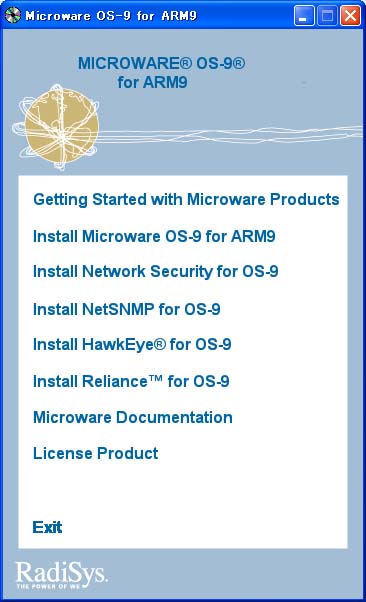
Install Microware OS-9 for ARM9をクリックします。
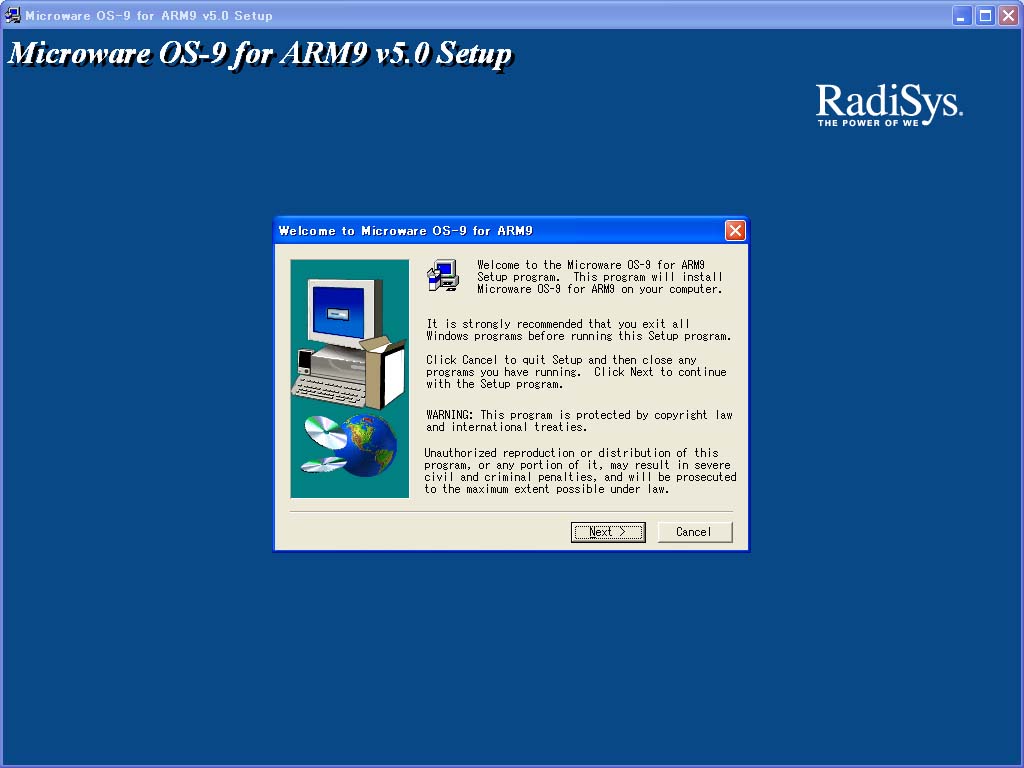
その他のアプリケーションを終了させ Next をクリックします。
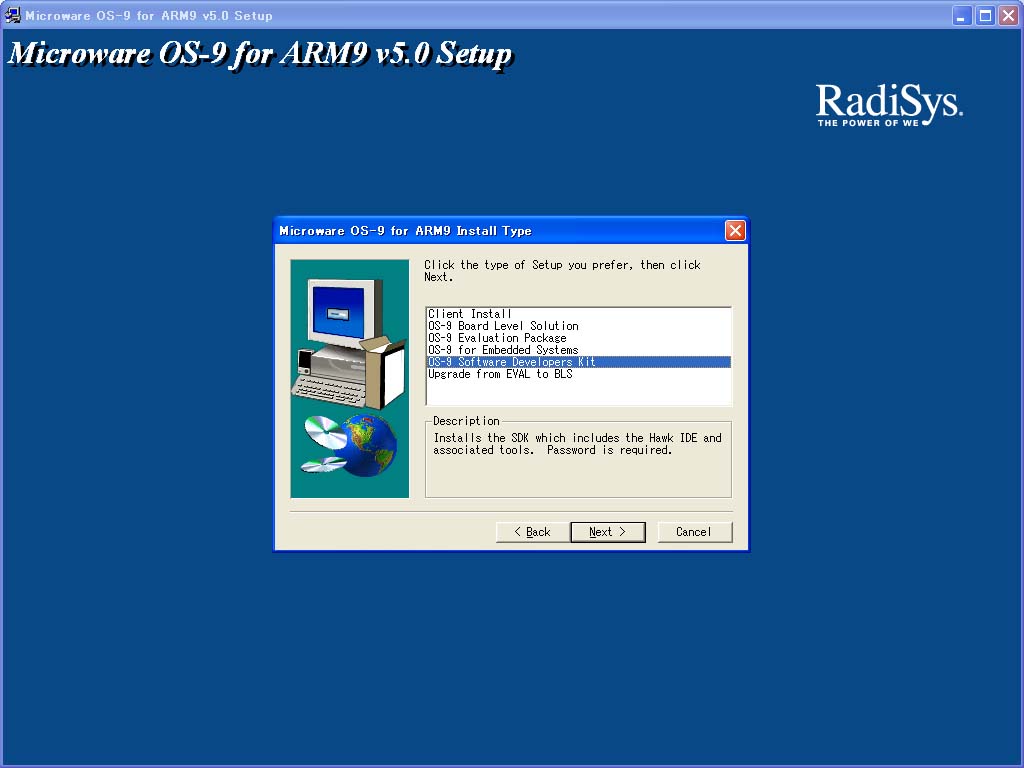
OS-9 Software Developers Kit を選択し、Next をクリックします。
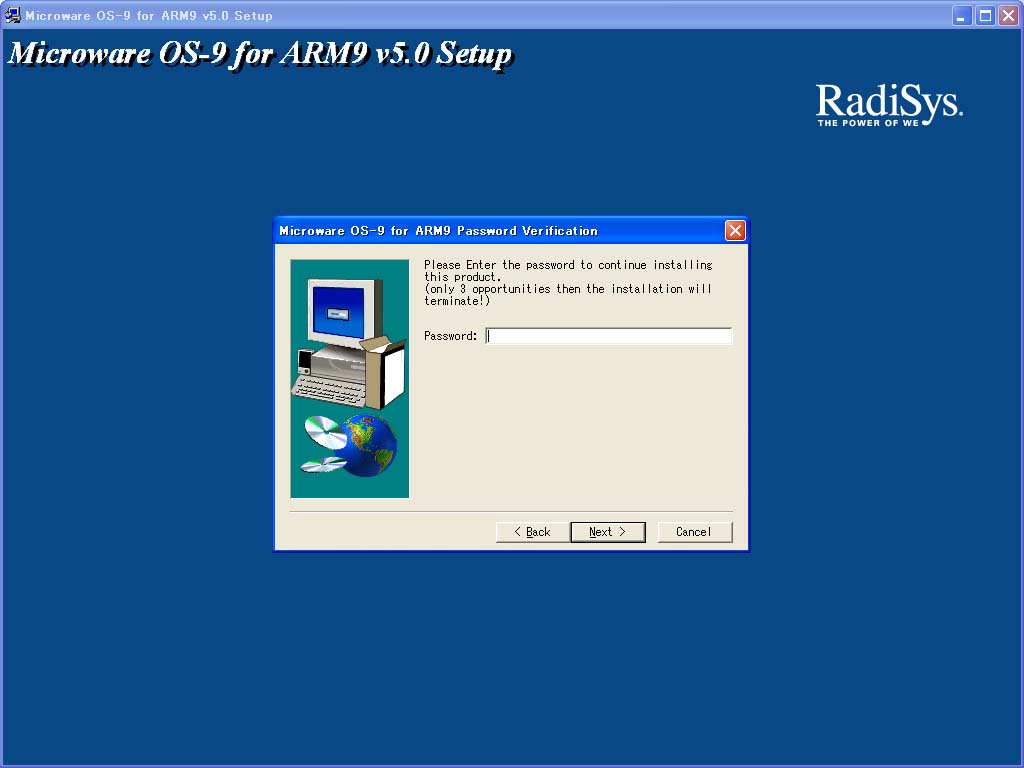
Passwardフィールドに ARM9-ALP5-24U3-FYXZ と入力して Next をクリックします。
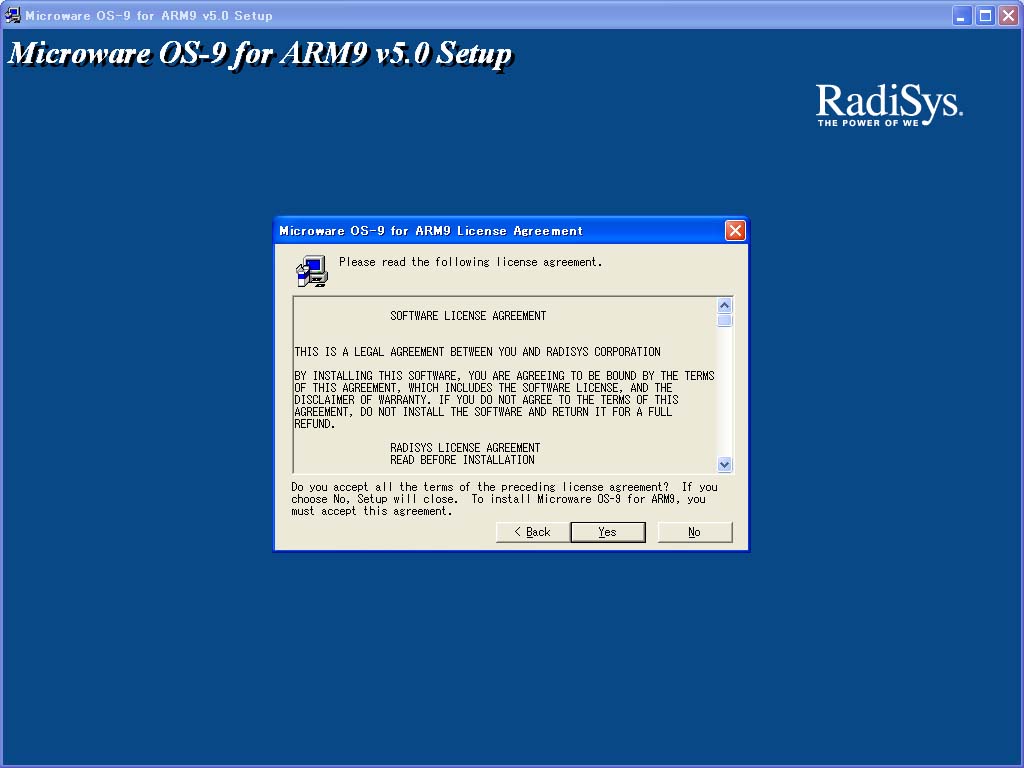
使用許諾はダウンロード時にして頂いておりますので、ここでは Yes をクリックします。
(ダウンロード時の許諾が優先されます)
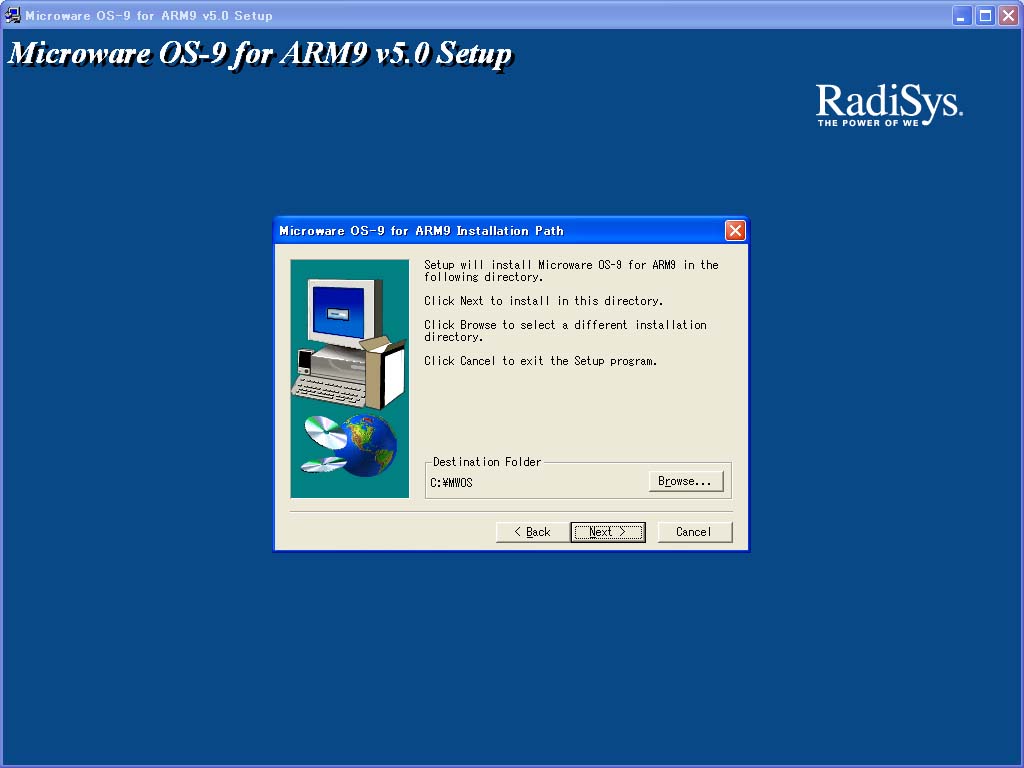
インストールするドライブを選択して Nextをクリックします。
空容量(5Gバイト程度)があるドライブを選択してください。
注意:MWOSフォルダの名前を変更する場合には、以降のMWOSにへの説明箇所を読み替えてください。
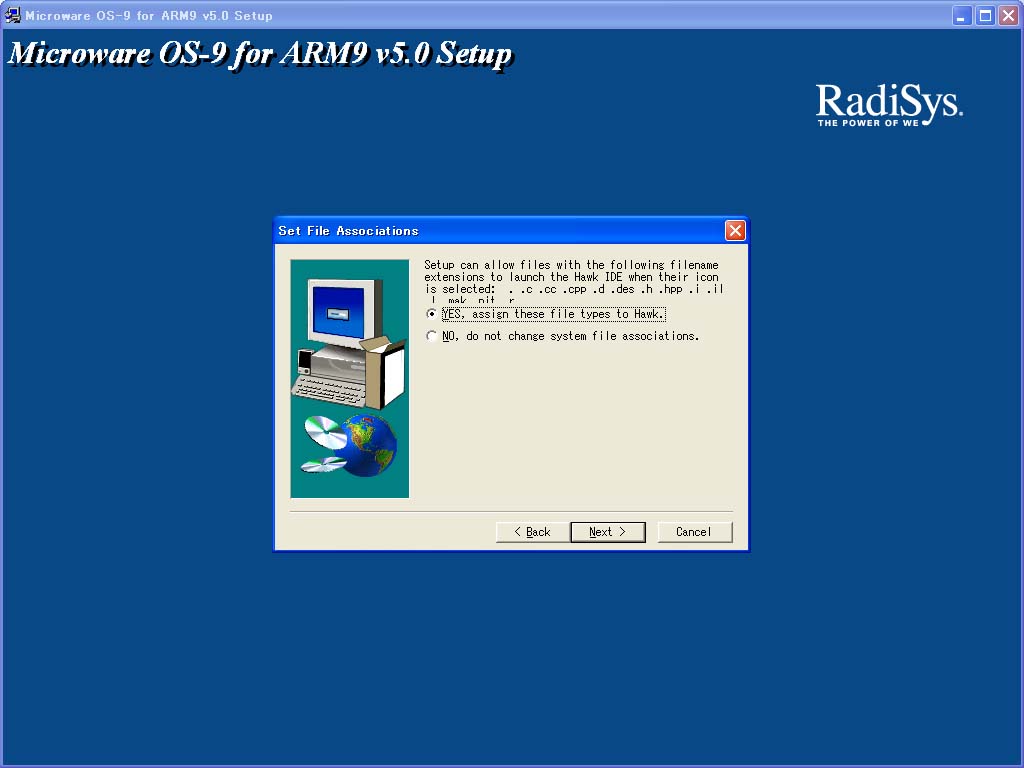
拡張子が .c / .h 等のソースファイルを OS-9 開発環境プログラムへ関連付けするかの選択です。
関連付けする場合は YES を選択、しない場合はNOを選択して Next をクリックします。
(OS-9 開発環境プログラムは日本語編集ができませんので、常用しているエディタ等がある場合にはNoを選択するべきです)
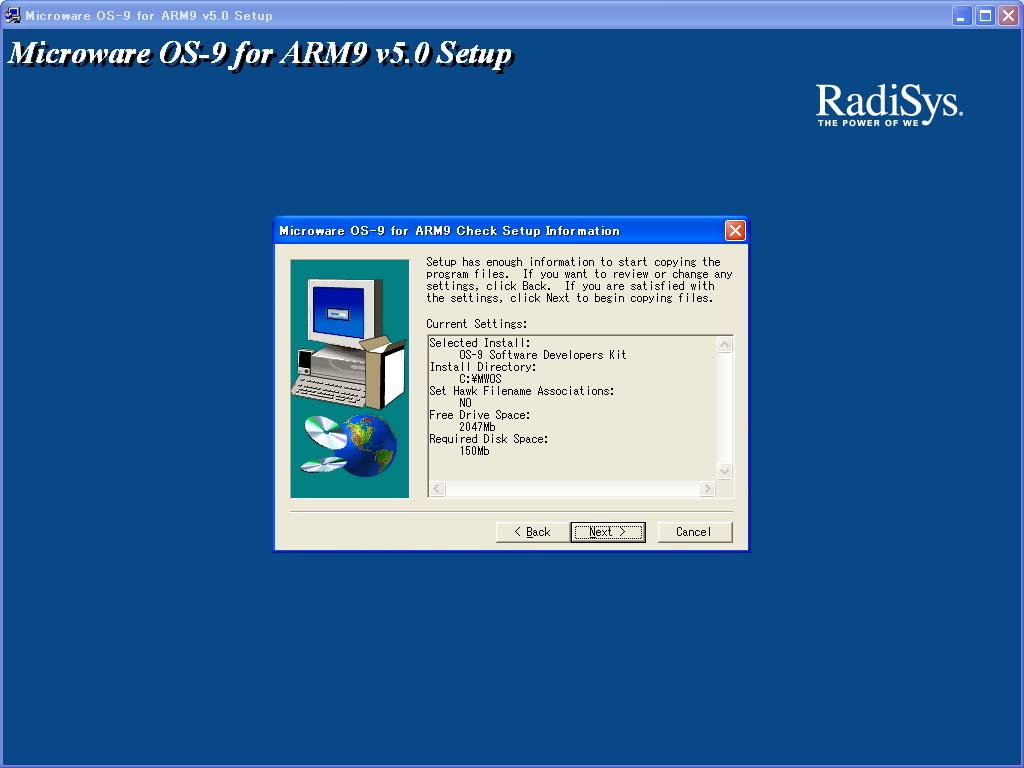
Next をクリックします。
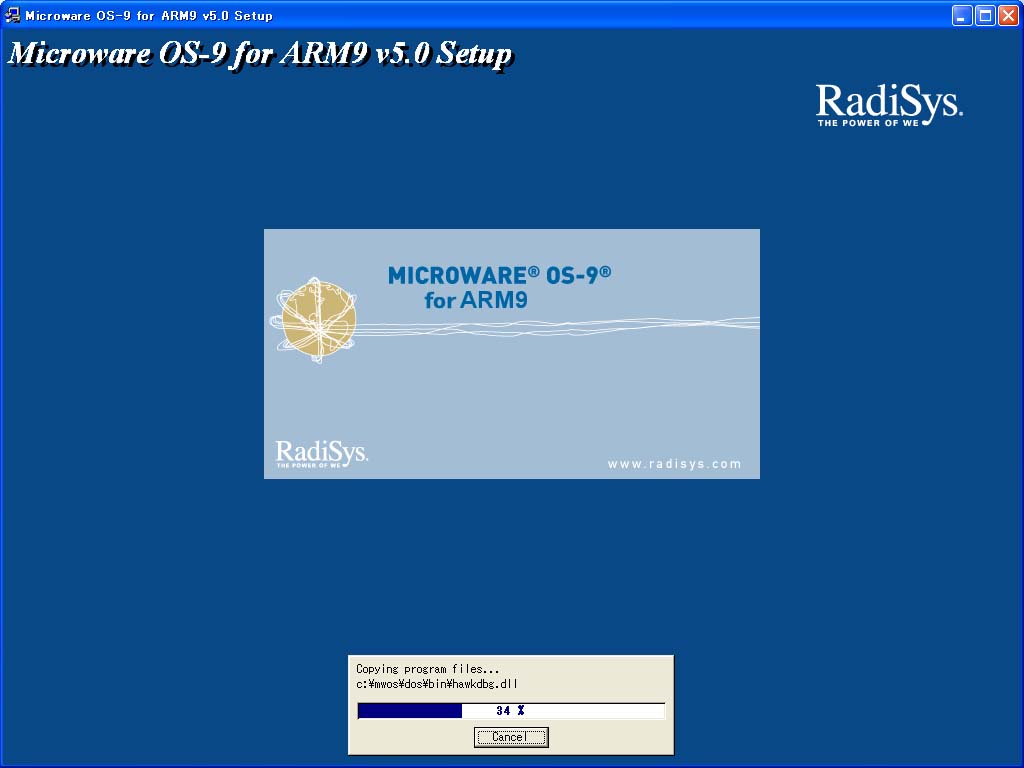
インストールが始まります。
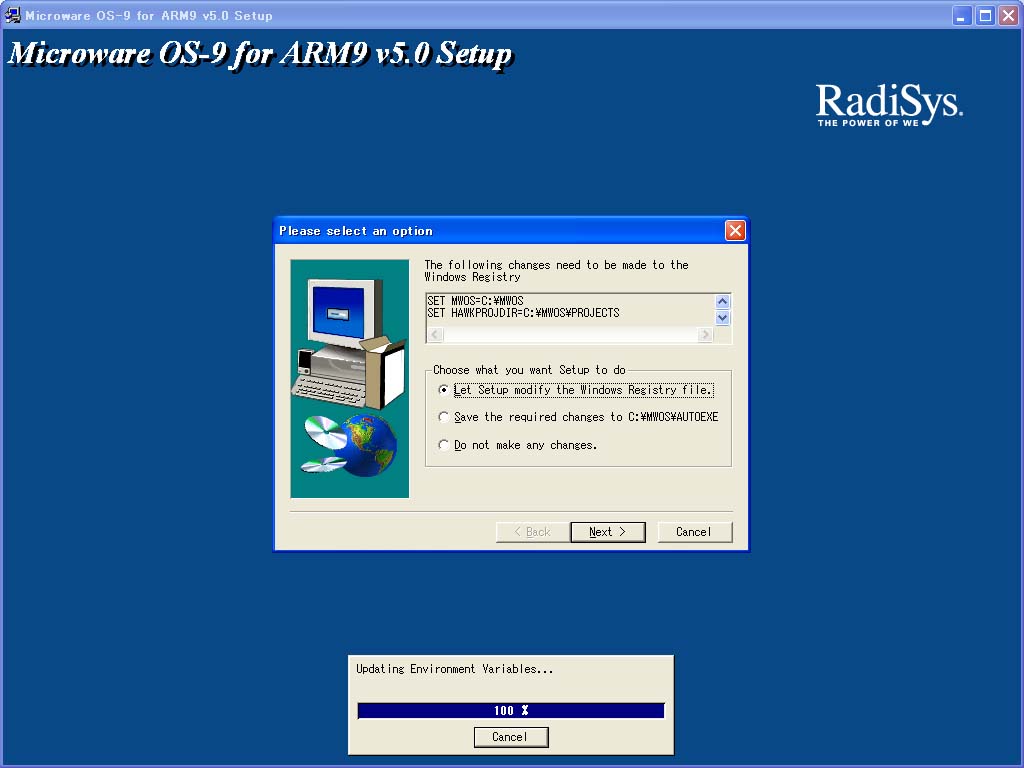
OS-9 開発環境プログラムで使用する環境変数等をWindows環境設定ファイルを更新するかの選択です。
変更内容に問題が無ければ Let Setup modify the Windows Registry file. を選択し Next をクリックします。
(ご自身で変更したい場合は Save the required changes to C:\MWOS\AUTOEXE・・ を選択して比較し修正してください)
(Do not make any changes. を選択された場合には、OS-9 開発環境プログラムで必要な環境変数が設定されませんので動作に支障がでる場合があります)
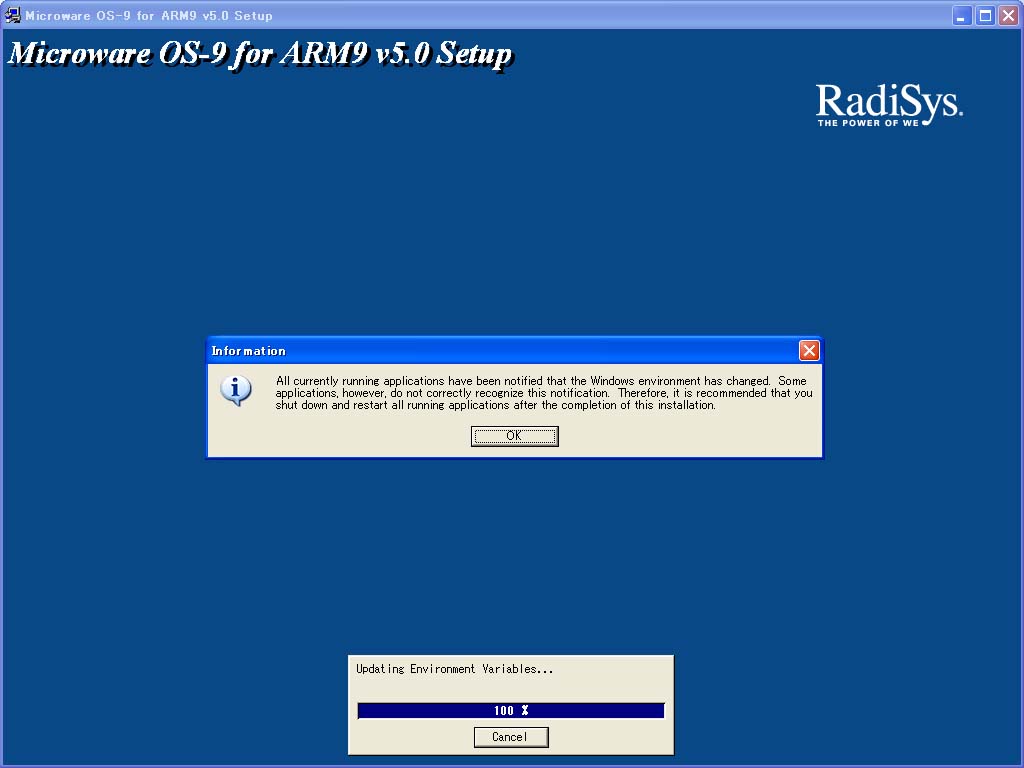
OK をクリックします。
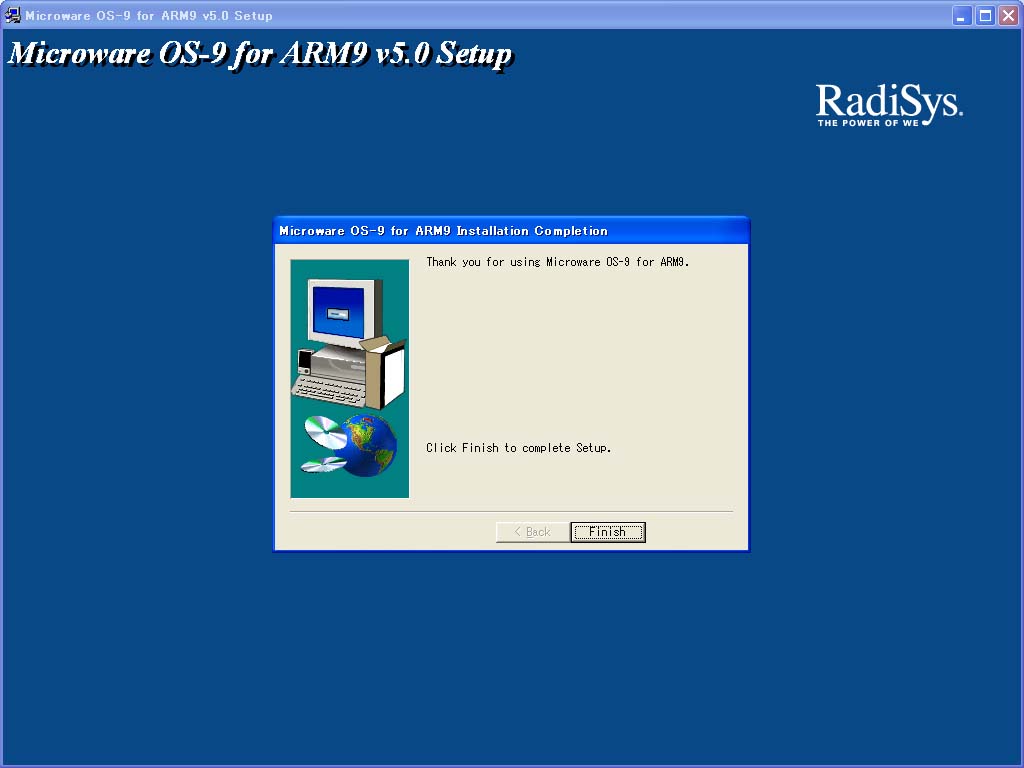
インストールが完了しました。Finish をクリックします。
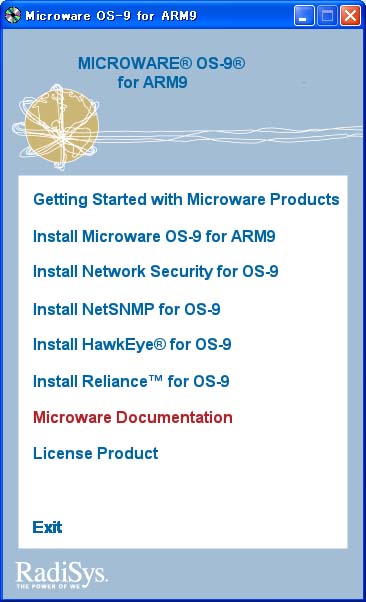
メニュー画面に戻りますので、Microware Documentation をクリックしてドキュメント(PDF)をインストールします。
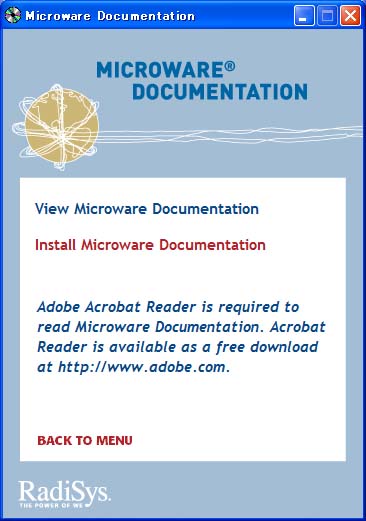
Install Microware Documentation をクリックします。
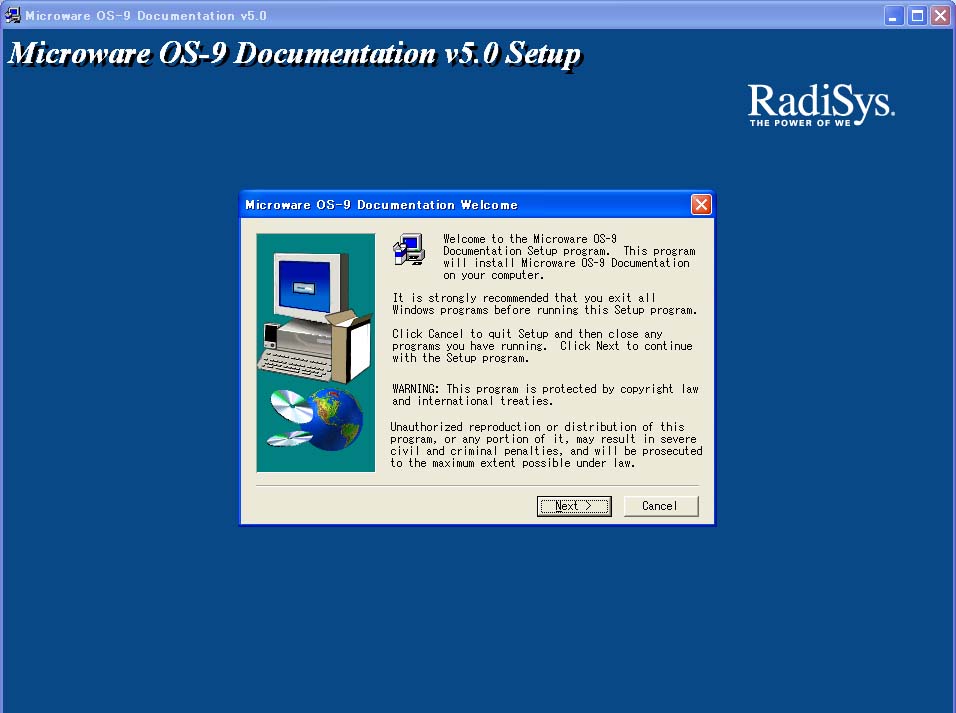
Next をクリックします。
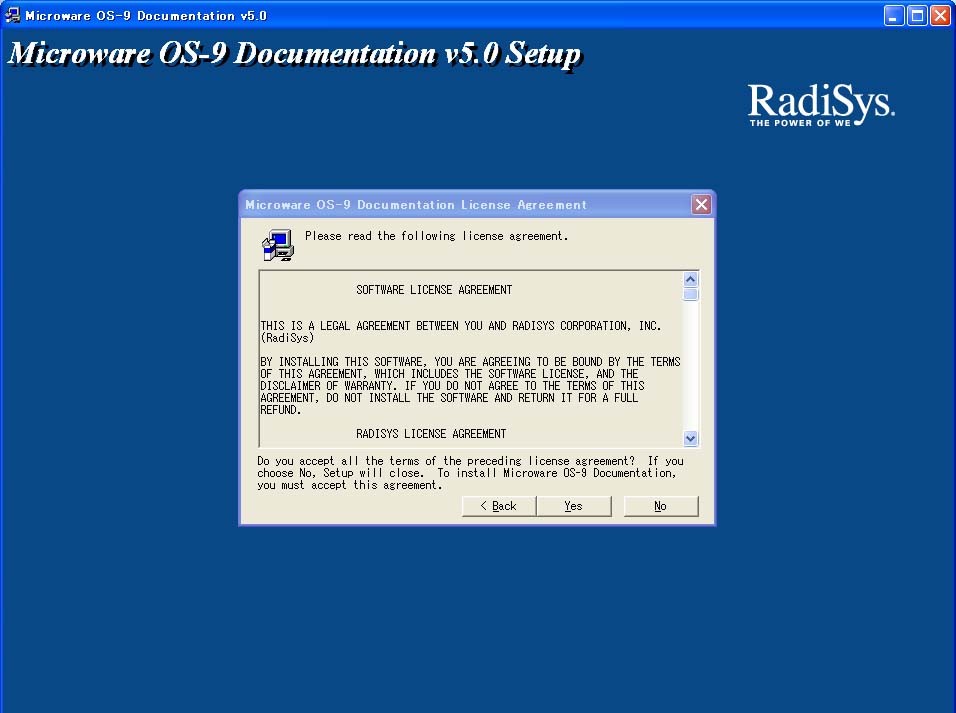
Yes をクリックします。
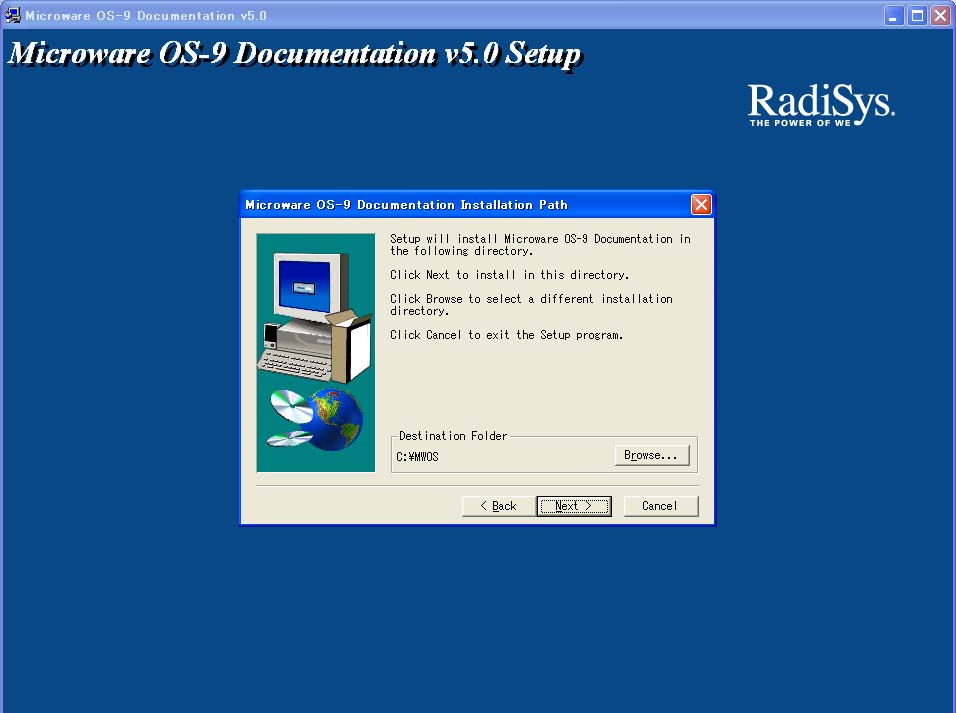
Next をクリックします。
(OS-9 開発環境プログラムをインストールしたドライブを変更した場合やMWOS以外のフォルダに変更した場合は変更してください)
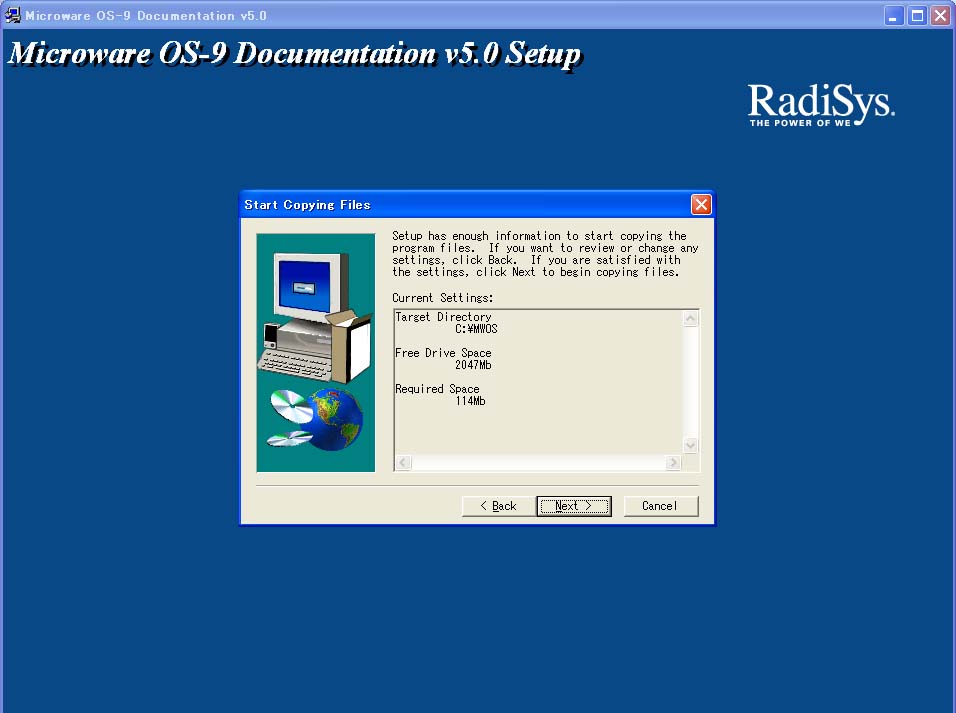
Next をクリックします。
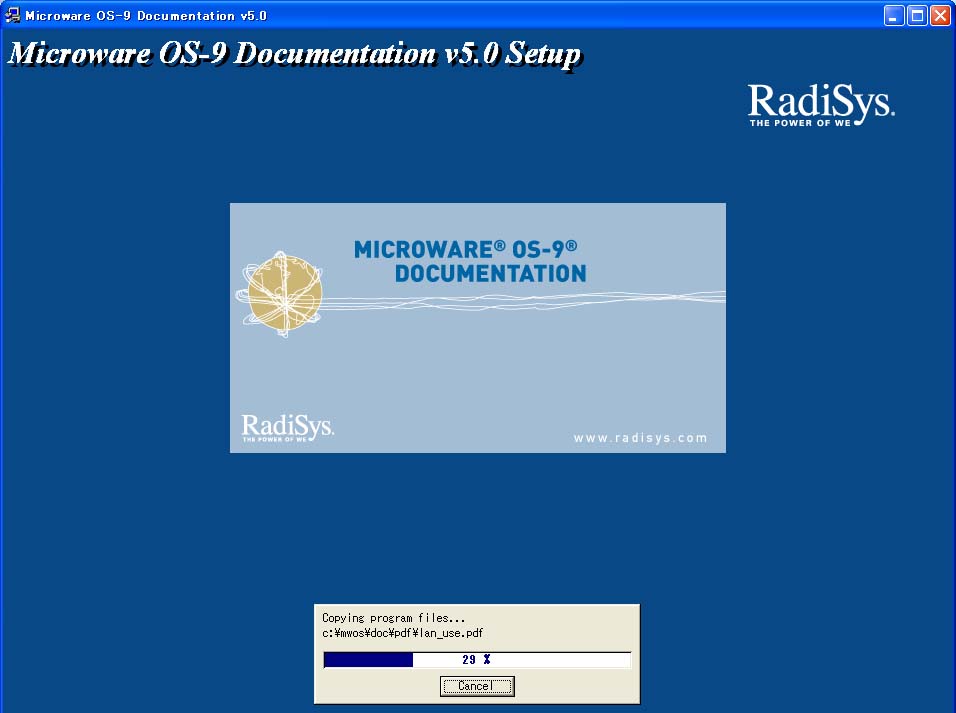
インストールが開始されます。
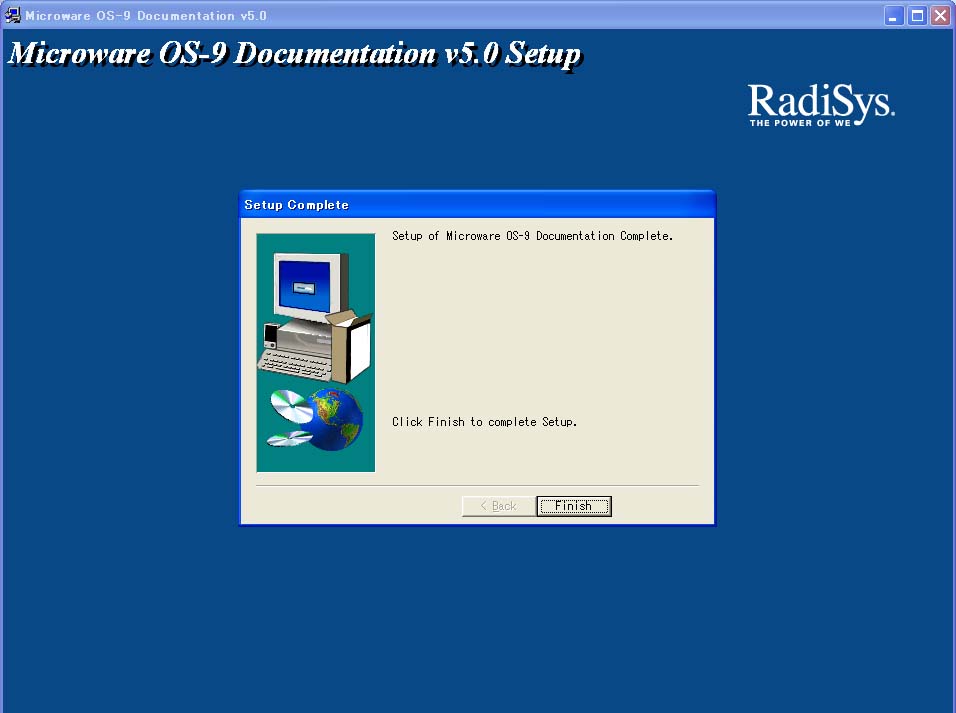
Finish をクリックします。
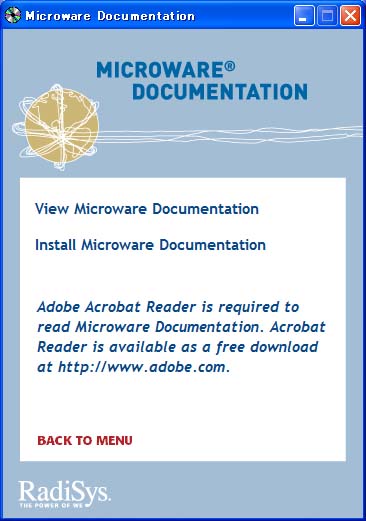
BACK TO MENU をクリックします。
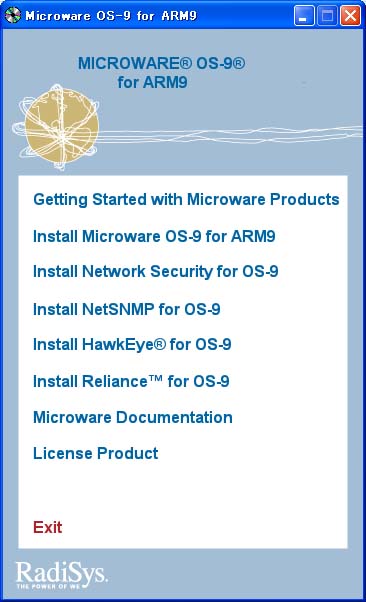
Exit をクリックします。
(CDを使ったインストールはここまでですので、CDを取り出してください)
2) SDKのupdateを適用する
arm9_v5.0_sdk_update_100915.zip を展開して インストールしたドライブのMWOS へ上書きコピーしてください。
3) Armadillo-440 Update Files を適用する
Armadillo-440 Update Files を展開して インストールしたドライブの MWOS を上書きコピーしてください。
4) ライセンスファイルを適用する
一度PCを再起動してください。
(環境変数等の適用の為必要です)
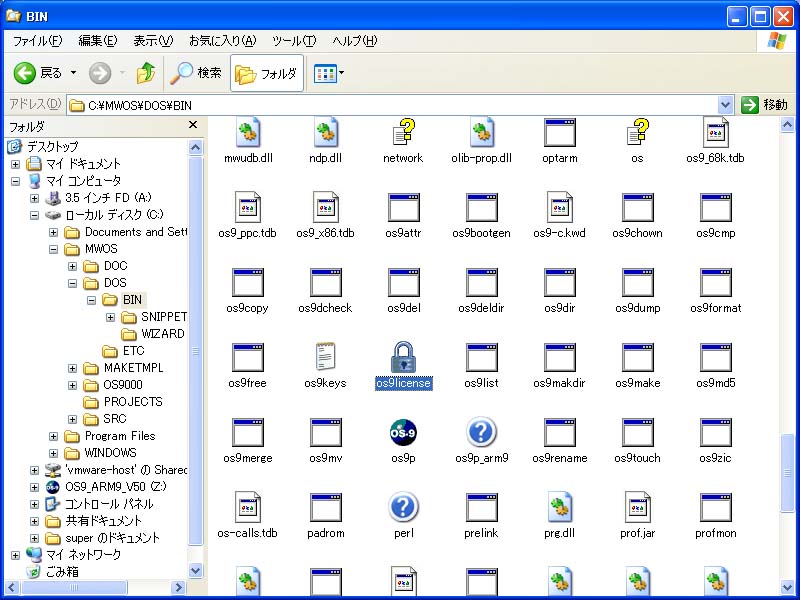
MWOS\DOS\BIN\os9license.exe を起動する。
(Windows7 の場合には、マウス右ボタンでメニュを出し、管理者権限で実行してください。)
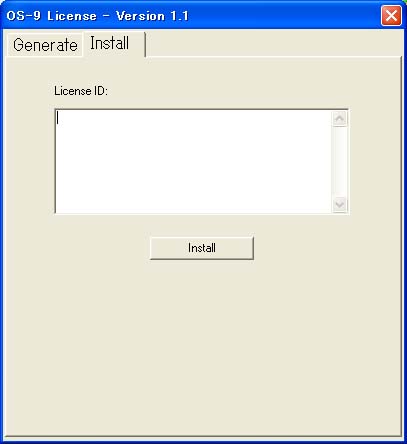
Install タブをセレクトしてください。
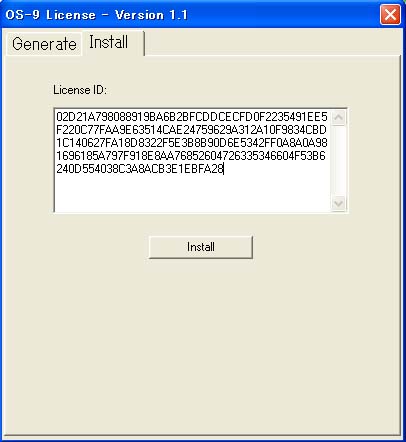
ダウンロードしたライセンスファイル「license_id.txt」をメモ帳等で開き、内容をコピーし
License ID:フィールドでペーストしてください。
Install をクリックします。
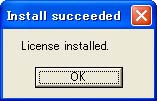
OKをクリックします。
5) ライセンス確認
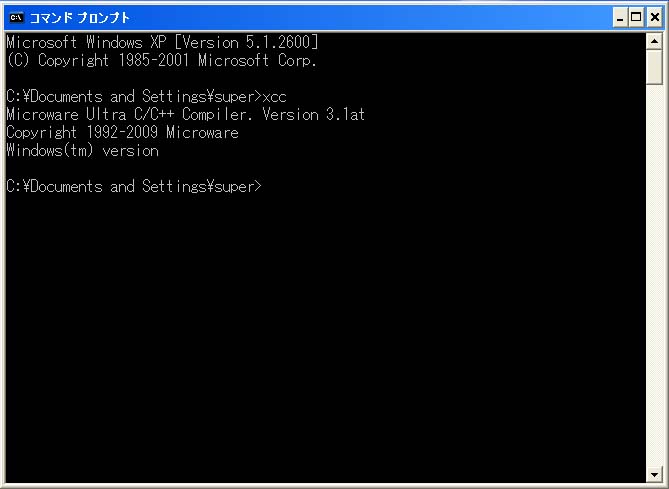
コマンドプロンプトを開いて xcc を実行して動作する事を確認する。
※正しく設定できていない場合は invalid license と表示になります。(期限が切れた場合も同様)
以上でOS-9 SDK for ARM9のインストールが完了しました。
Howto : Armadillo-400シリーズでOS-9を動作させる(2: OSイメージの作成)
を参照して起動OSイメージを作成してください。
本Howto及びOS-9に関するお問合せはこちら
株式会社フォークス
TEL: 03-5603-2301
E-mail: atos9info@yaya.forks.co.jp
URL: http://www.forks.co.jp/